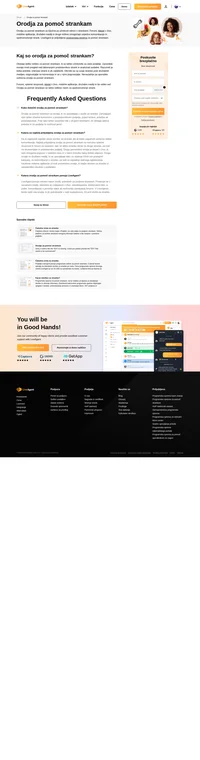Key takeaways
Pros
- Enostavna navigacija in popoln dizajn
- Dodatne možnosti za urejanje mesta baze znanja
- Preprost, a osredotočen urejevalnik člankov
Cons
- Lahko bi uporabil nekaj "vau" faktorja v funkcijah
Začetek s Help Scout
Help Scout je namenska programska oprema službe za pomoč uporabnikom, ki se lahko uporablja kot programska oprema baze znanja. Ponuja zmožnosti skupne e-poštne mape »Prejeto«, podporo klicnega centra, klepet v živo ter ima tudi upravljanje odnosov s strankami in zmožnosti e-poštnega trženja. Poleg tega Help Scout ponuja orodje za upravljanje dokumentov in funkcijo baze znanja. Ogledali si bomo slednjega in videli, kako enostaven je za izvedbo in kako se na splošno obnese.
Začetek s programom Help Scout je zelo enostaven, saj vam med postopkom poskusne registracije ni treba skakati skozi nepotrebne obroče. Vse, kar morate navesti, je vaš e-poštni naslov, ime podjetja in druge povezane informacije. Podatkov o plačilu ni treba navesti, zato imejte svojo kreditno kartico v denarnici za to, razen če želite takoj izbrati plačljivi paket.
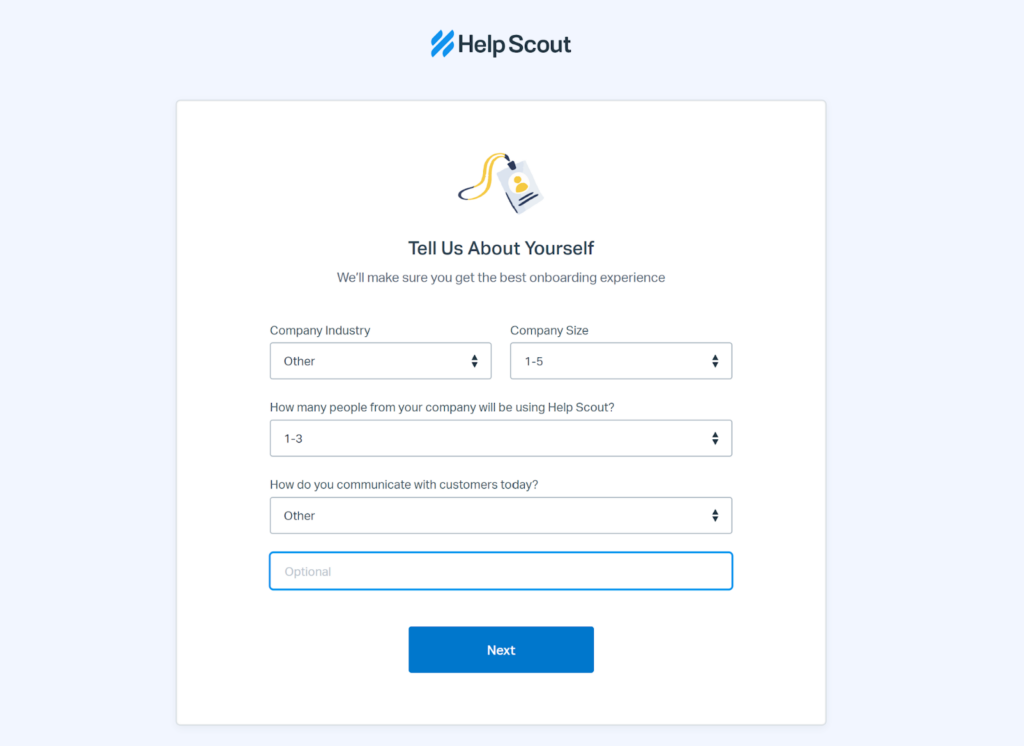
Ko končate registracijo, lahko začnete brskati po uporabniškem vmesniku Help Scout in pridobiti občutek. Vmesnik je precej dobro zasnovan; deluje sveže, moderno, a intuitivno in preprosto hkrati. Navigacija je preprosto odlična in v nobenem primeru se ne smete izgubiti v vmesniku. Vsa potrebna orodja so shranjena v zgornji menijski vrstici na vrhu nadzorne plošče, kot tudi sekundarna navigacijska vrstica, ko imate odprta določena orodja.
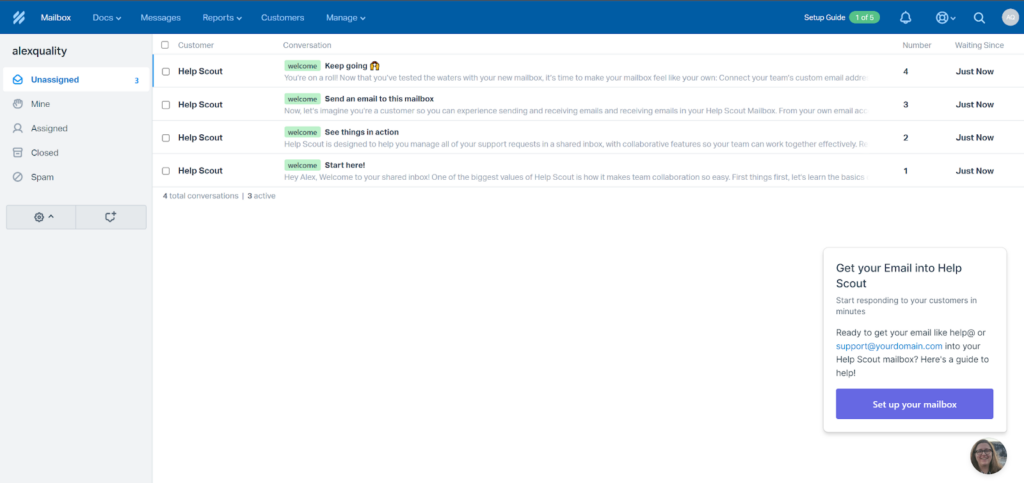
Iskanje baze znanja je zato zelo enostavno, vendar morate upoštevati, da se funkcija baze znanja Help Scout imenuje Dokumenti. Ko izberete možnost Dokumenti v zgornji menijski vrstici, boste preusmerjeni v bazo znanja in lahko začnete z nastavitvijo. Najprej morate poimenovati svojo bazo znanja in nato izbrati med odpiranjem baze znanja ali prilagajanjem spletne strani. Za slednjo sem se odločil iz čiste radovednosti in bil prijetno presenečen.
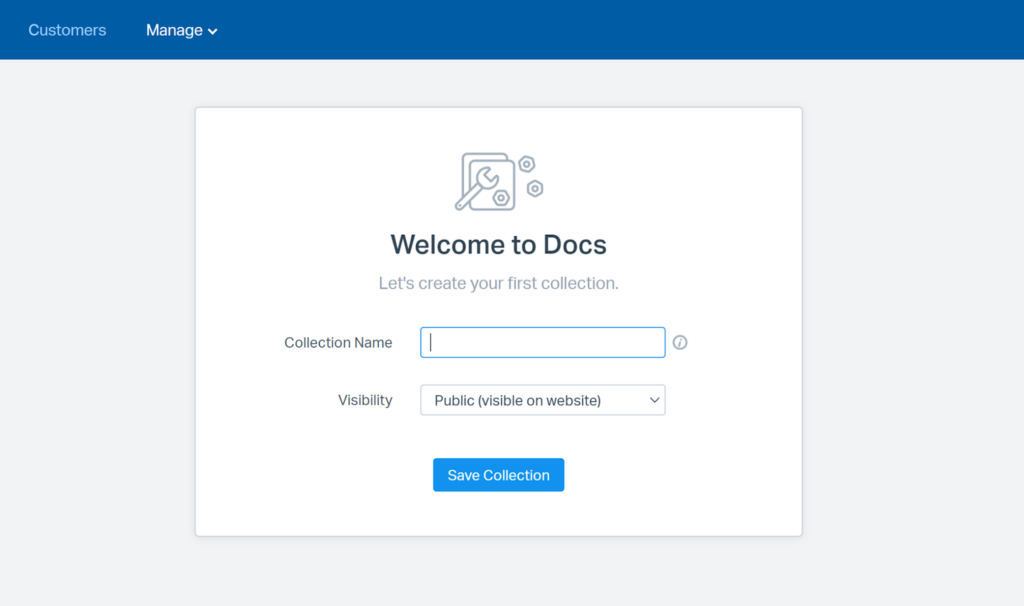
Uporabniška izkušnja in funkcije
Lahko se ukvarjate s celotno nastavitvijo strani, zahvaljujoč nekaterim precej obsežnim, a preprostim za razumevanje možnostim. Na primer, prva stran za nastavitev vam omogoča, da se ukvarjate z nastavitvijo domene po meri, vidnostjo, blagovno znamko, barvno shemo, meta opisi in možnostmi povratnih informacij. Drugi razdelki vam omogočajo dodajanje kode po meri, prevajanje strani, dodajanje komunikacijskih možnosti in še nekaj več. To je zelo dobro, saj, presenetljivo, vsa programska oprema za baze znanja nima teh možnosti in bi jih res, res morala. Ko končate, lahko kliknete na Dokumente in ustvarite kategorijo ali začnete pisati članek.
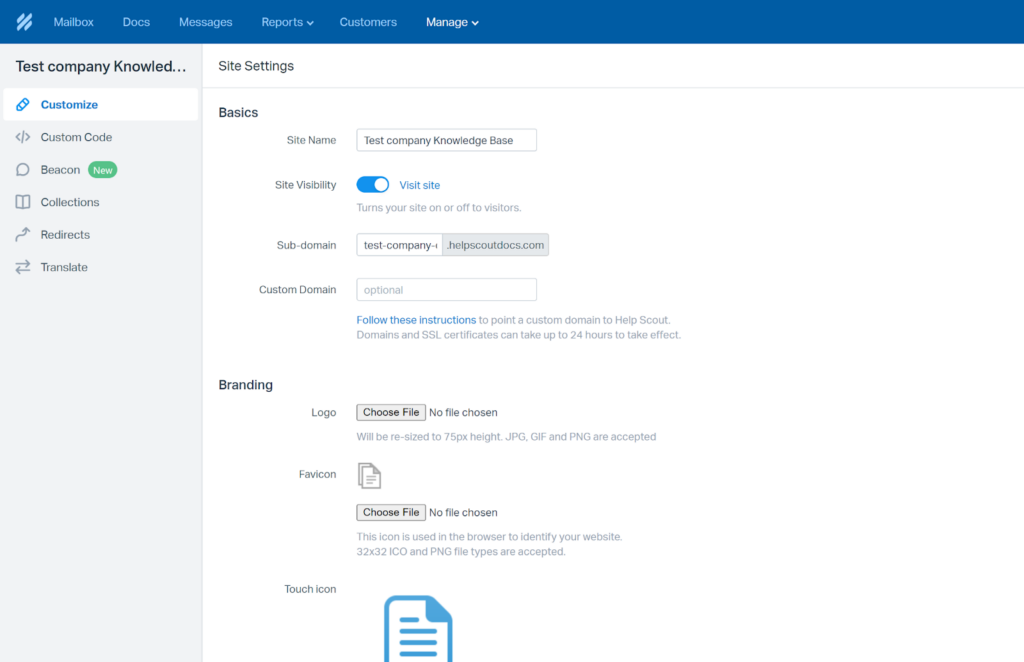
Možnosti organizacije s kategorijami so zelo gladke. Preprosto ustvarite kategorijo in nato lahko takoj začnete pisati članek. Ko ustvarjate članek, imate možnost uvoziti besedilo od drugod, kar je precej lepo. Ko izberete možnost novega članka, lahko začnete pisati v bazo znanja. Vmesnik ostaja tako odličen kot v preostali aplikaciji. Baza znanja Help Scout ponuja samo bistvene elemente za pisanje. To ni nujno slabo, a nekateri uporabniki, ki pričakujejo nekaj dodatnega, so morda nekoliko razočarani.
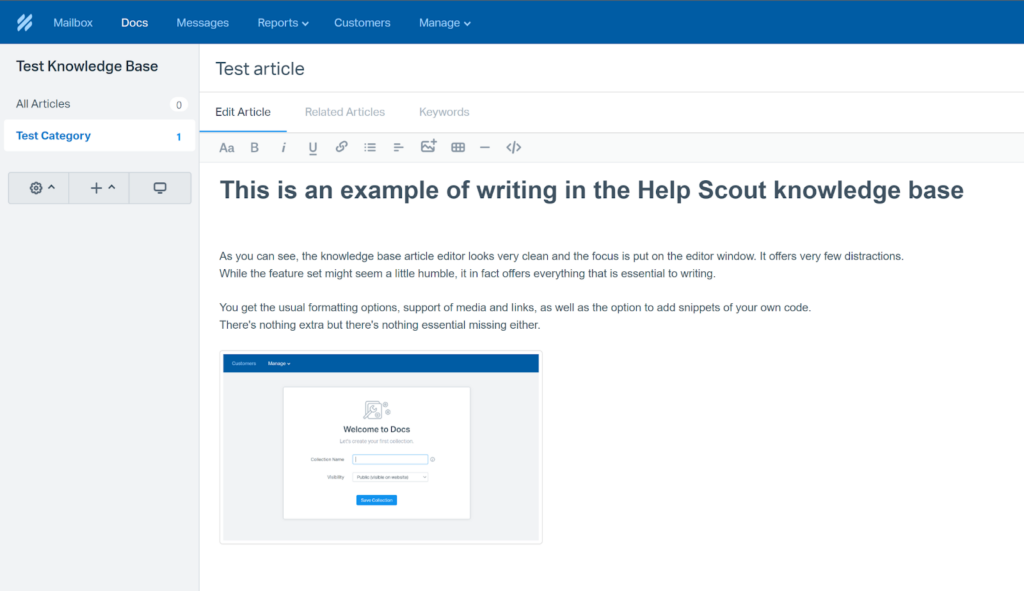
Dobite standardni nabor orodij, ki vključuje možnosti oblikovanja, krepko pisavo, poševno pisavo, podčrtaje, podporo za povezave in slike, oznake, tabele in lastno kodo po meri. Nič ni, česar še niste videli. Druge možnosti vključujejo uporaben predogled članka, premikanje članka v drugo mapo, dodajanje ključnih besed za SEO ali možnost ogleda povezanih člankov. To je skoraj vse. Ne glede na to, kako preprosta se morda zdi funkcija baze znanja, je lahko v kombinaciji z možnostjo prilagajanja vašega spletnega mesta na splošno zelo močan tekmec.
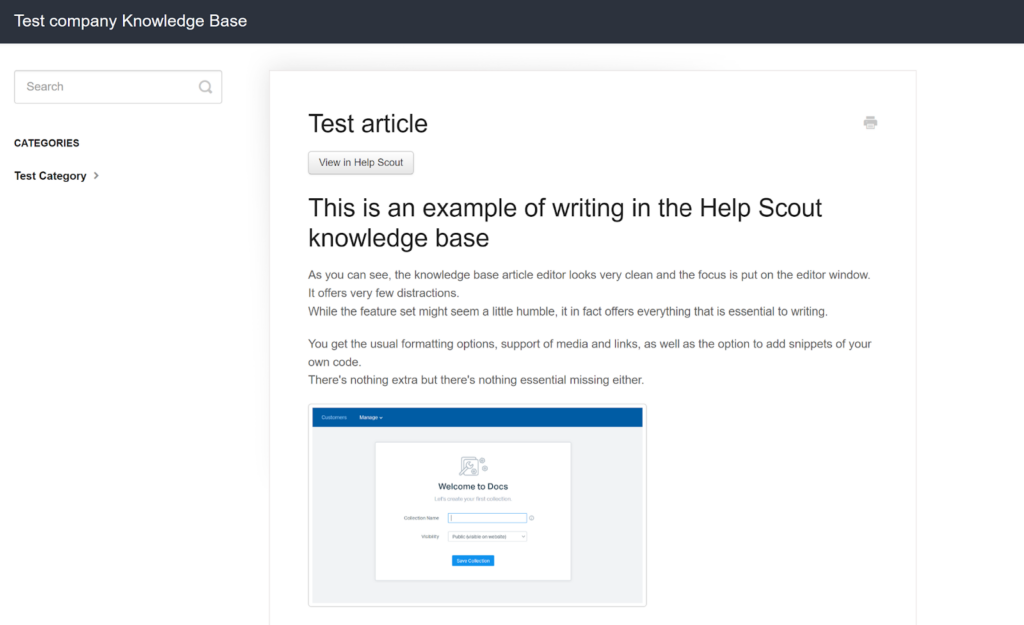
Ko objavite svoj članek, bo na voljo še ena možnost – zgodovina revizij. Vidite lahko, kateri uporabnik je zadnji urejal članek in kdaj. Zdi se, da razen tega ni nobenih drugih opisnih možnosti, tako da revizij dejansko ne vidite. Čeprav je to rahlo razočaranje, je še vedno dobro, da je ta funkcija na voljo, saj ni vedno standardna stvar v večini programske opreme za baze znanja.
Cena
Help Scout ponuja tri cenovne možnosti z različnimi funkcijami. Vsak načrt doda več funkcij in zmanjša omejitve določenih funkcij ter zviša ceno. Brezplačnega paketa ni na voljo. Oglejmo si vsak načrt in kaj ponuja za vaše podjetje.
Standard
Ta načrt stane 20 USD na mesec na uporabnika in ponuja dva nabiralnika, eno spletno mesto Dokumenti (baza znanja), do 25 uporabnikov, klepet v živo, sporočanje v aplikaciji, pripomoček za pomoč svetilnikom, poročila po meri, avtomatizirane poteke dela, lastnosti strank, API, in več kot 50 integracij.
Plus
Načrt Plus stane 40 $ na mesec na uporabnika in ponuja vse funkcije standardnega načrta. Poleg tega dobite pet nabiralnikov, dve mesti z dokumenti, brez omejitve največjega števila uporabnikov, 25 brezplačnih lahkih uporabnikov, polja po meri, ekipe, napredna dovoljenja, neomejeno zgodovino poročanja, napreden dostop do API-ja, aplikacije Salesforce + Jira + HubSpot in še več.
Pro
Načrt Pro stane 65 $ na mesec na uporabnika. Vključuje vse prej omenjene funkcije, dobite pa tudi 25 poštnih predalov, 10 spletnih mest z dokumenti, 50 brezplačnih lahkih uporabnikov, večplastne popuste, varnost podjetja, skladnost s HIPAA, zvišanje omejitve stopnje API-ja, storitev vkrcanja s strani strežaja, namenskega upravitelja računa, preglede optimizacije računa, in več.
Zaključek
Help Scout ponuja funkcijo profesionalne baze znanja, ki naredi vse pravilno. Nobenega dodatnega dejavnika “vau” ni, vendar ste lahko popolnoma prepričani, da vas Help Scout ne bo razočaral, ko bo prišel čas. Je izjemno enostaven za krmarjenje in delo z njim, kar je eden najpomembnejših dejavnikov. Urejevalnik besedila vam ne odvzame pozornosti od pisanja in čeprav ne ponuja modnih funkcij, je ravno dovolj dobro uravnotežen, da lahko vsak uporabnik ustvari sijajno bazo znanja.
Frequently Asked Questions
Iskanja v Help Scout Docs vedno znova ne uspejo, kako naj to popravim?
Najverjetnejša razlaga je, da vaši članki nimajo dovolj ključnih besed ali pa popolnoma nimajo ključnih besed, ki jih uporabniki potrebujejo, da bi jih našli v bazi znanja. Poskusite ponovno pregledati članke, ki jih imate težave pri iskanju, in odprite zaslon za urejanje. Svojemu članku lahko ročno dodate ključne besede v razdelku s ključnimi besedami, pa tudi prepišete dele vsebine, da zagotovite, da bodo ključne besede vključene v besedilo.
Kako ustvarim preusmeritve člankov v Help Scout Docs?
Če morate ustvariti preusmeritve, odprite svoje dokumente v programu Help Scout in izberite Upravljanje > Dokumenti. Kliknite Preusmeritve in izberite Nova preusmeritev. Izberite URL, ki ga želite preusmeriti, in vnesite nov URL v drugo polje. Ni vam treba preusmeriti samo na dokumente Dokumentov, lahko izberete tudi zunanje URL-je.

 Български
Български  Čeština
Čeština  Dansk
Dansk  Deutsch
Deutsch  Eesti
Eesti  Español
Español  Français
Français  Ελληνικα
Ελληνικα  Hrvatski
Hrvatski  Italiano
Italiano  Latviešu
Latviešu  Lietuviškai
Lietuviškai  Magyar
Magyar  Nederlands
Nederlands  Norsk bokmål
Norsk bokmål  Polski
Polski  Română
Română  Русский
Русский  Slovenčina
Slovenčina  简体中文
简体中文  Tagalog
Tagalog  Tiếng Việt
Tiếng Việt  العربية
العربية  English
English  Português
Português